如何在word的方框中添加“√”对号?word中方框中加入√对号的课程
- 浏览:
- |
- 更新:
使用Word工作的时候,需要在文章内打,那么怎么在Word文档内打号呢?下面是小编介绍word中方框中加入对号的教程,有需要的小伙伴一起来下文看看吧,希望可以帮助到大家!
操作方法:
方法一:
打开Word,点击【插入】-【符号】-【其他符号】。
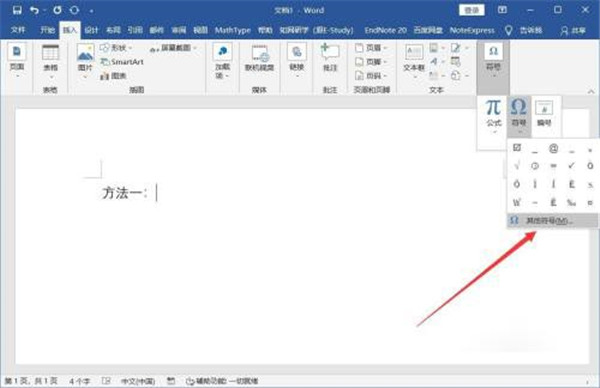
选择字体为wingdings,找到对应的符号,点击插入即可。
方法二:
选择插入符号,设置字体为Arial,子集为标点和符号,找到对勾,点击【插入】。
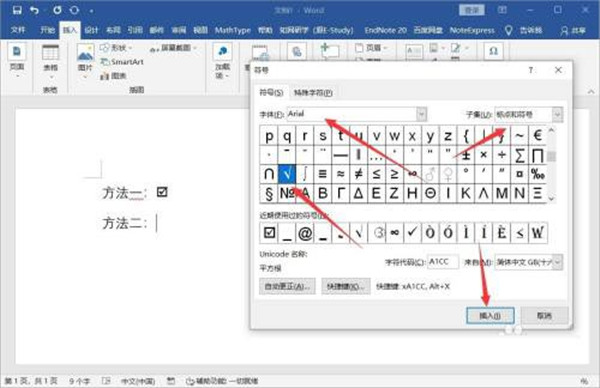
选中符号,点击【带圈字符】。
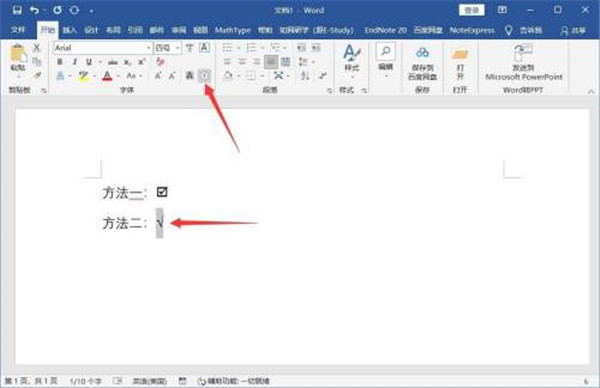
设置圈号为方框,点击【确定】即可。
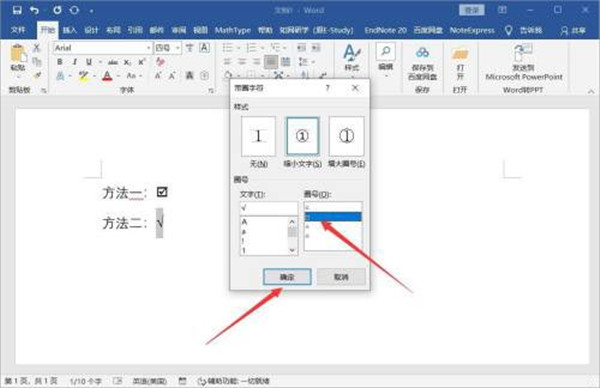
方法三:
点击开始菜单栏中的字符边框。
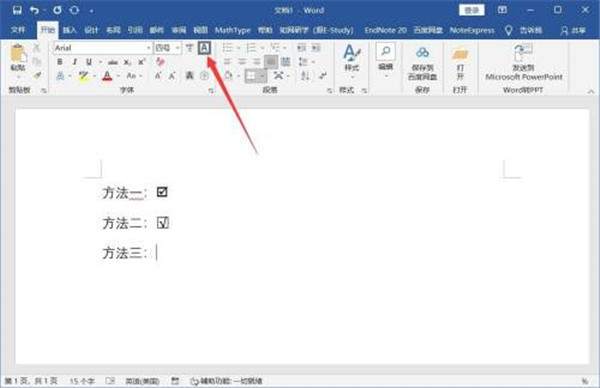
点击插入符号中的对勾即可。
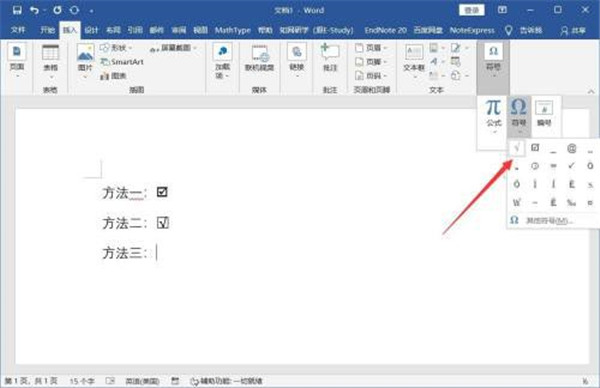

以上这里为各位分享了word中方框中加入对号的教程。有需要的朋友赶快来看看本篇文章吧!
热门教程
- 1 深度技术 Windows 7 64专业版
- 2 Windows 7旗舰版永久激活版
- 3 Windows 7 X64 超级精简版(稳
- 5 风林火山 GHOST Windows 7 SP
- 6 深度技术 Ghost Windows 7 32位
- 7 电脑系统Windows 7纯净版|
- 8 番茄花园 GHOST Windows 7 SP
- 9 风林火山 GHOST Windows 7 SP
- 10 Windows 7 X64纯净版下载|Wi
- 11 雨林木风Ghost Windows 7 64位


